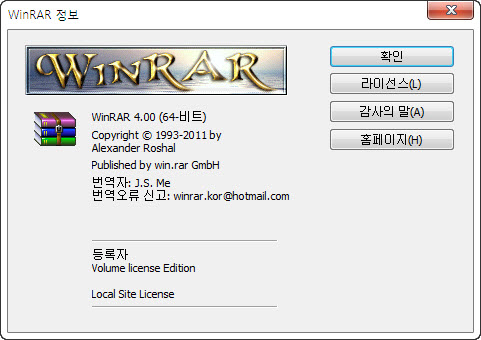
[개선 사항]
1. RAR 압축 풀기 속도가 향상됐습니다. 데이터의 종류에 따라 다르지만,
이전 버전보다 압축 풀기가 최대 30%까지 빨라질 수 있습니다.
일반 RAR 알고리즘과 RAR 멀티미디어 방식은 속도 향상을 볼 수 있습니다.
유일하게 "텍스트 압축" 방식 RAR 알고리즘 모듈은 영향을 받지 않습니다.
2. ISO 지원 변경사항:
a) UDF 지원이 UDF 2.50 리비전으로 업그레이드 됐습니다.
대부분의 블루레이 ISO 파일을 풀 수 있게 됐습니다;
b) UDF ISO 파일을 볼 때, WinRAR 주소 막대와 압축파일 정보 대화상자에서
"UDF" 포맷 이름 뒤에 UDF 리비전 넘버가 표시됩니다;
c) WinRAR은(는) UDF와 ISO9660 파일에 저장된 폴더를 풀 때
폴더의 수정한 날짜를 설정합니다.
3. 비밀번호 대화상자 변경사항:
a) WinRAR은(는) 압축할 때나 압축을 풀 때 비밀번호 대화상자를 동일한
형식으로 사용하며, 따라서 "비밀번호 보이기" 옵션은 압축을 풀 때도
사용할 수 있습니다;
b) 비밀번호 대화상자에서 "비밀번호 구성..." 버튼을 누르면 비밀번호 구성
인터페이스에 접근할 수 있으며, 당신이 자주 사용하는 비밀번호를 지정할
수 있습니다. 당신은 드래그 다운 목록을 이용하거나 비밀번호 대화상자에
있는 자동 완성 기능을 이용해 저장된 이 비밀번호에 접근할 수 있습니다.
저장된 비밀번호는 암호화되어 있지 않으며 누구든지 당신의 컴퓨터에 접근
해서 비밀번호를 볼 수 있다는 것을 알아야 합니다. 당신의 컴퓨터가
공인되지 않은 접근으로부터 보호받고 있을 경우만 "비밀번호 구성" 기능을
이용하세요;
c) "모든 압축파일에 적용" 옵션은 여러 압축파일을 한번에 풀 때 비밀번호
대화상자에서 이용할 수 있습니다. 당신은 한번 입력된 비밀번호를
모든 압축파일에 적용할 수 있습니다.
만약 빈 비밀번호와 함께 이 옵션을 지정한다면, WinRAR는 암호화된 모든
파일을 건너 뛸 것입니다;
d) 이전 버전과는 다르게, 기본 압축 프로필의 비밀번호는 압축을 풀 때는
사용하지 않습니다.
만약 압축을 풀 모든 압축파일에 동일한 비밀번호를 사용하고 싶다면,
비밀번호 대화상자에서 "비밀번호 구성..." 버튼을 누르고 새로운 비밀번호
항목을 정의하는데, "압축파일 선택" 필드에 "*" 파일 마스크를 지정하세요.
4. Windows 7에서 WinRAR는 작업표시줄에 WinRAR 아이콘뿐만 아니라, 전체 작업
진행률을 보여줄 것입니다. WinRAR 설정의 "일반" 페이지에 있는
"작업표시줄 진행 막대" 옵션을 변경하여 비활성화할 수 있습니다.
5. 다수의 유니코드 지원 개선으로 영어가 아닌 파일 이름을 더 원활하게 처리할
수 있게 됐습니다. 이 개선사항은 아래와 같습니다:
a) WinRAR에서 "이름 변경", "변환", "찾기" 명령과 다른 명령들을 사용할 때,
폴더 트리 패널, 비밀번호 요청 대화상자와 WinRAR 인터페이스의
여러 부분에서 유니코드를 다룰 수 있다.
b) 탐색기 컨텍스트 메뉴의 WinRAR 항목에서 유니코드 이름이 정확하게 표시
됩니다.
c) .lng 파일에서 유니코드를 지원하기 때문에, 유니코드만 사용할 수 있는
언어도 WinRAR 지역화 파일을 만들 수 있습니다.
6. -x<file> 스위치 구문에도 변경사항이 있습니다. 당신은 폴더에 대한
와일드카드 제외 마스크를 지정할 수 있습니다. 이 마스크는 끝 부분에 '\'
문자를 붙여야 합니다. 예: -x*tmp*\ or -x*\temp\
7. 압축 풀기 대화상자의 "고급" 부분에 있는 새로운 "상대 경로에 풀기" 옵션이
추가됐습니다. 만약 WinRAR 쉘에서 "상대 경로에 풀기" 옵션을 활성화한
상태에서 압축 파일의 하위 폴더를 탐색하고 있다면, 현재 하위 폴더까지
포함한 경로는 풀린 파일의 경로에서 제거될 것입니다.
예를 들면, 만약 당신이 "Backup\MyData" 압축파일 폴더에서 "Images" 폴더를
푼다면, "Backup\MyData\Images" 폴더에 풀리는 것이 아니라 "Images" 폴더에
풀립니다.
이 옵션은 새로운 기본 압축 풀기 모드이지만, 이 기본 설정을 WinRAR 3.X처럼
변경할 수 있습니다. "전체 경로에 풀기"를 선택하고 압축 풀기 대화상자의
"일반" 부분에 있는 "설정 저장"을 누르세요.
8. Windows 98, Windows Me, Windows NT는 WinRAR와 WinRAR SFX 모듈에서 더 이상
지원되지 않습니다. WinRAR 4.0을 사용하기 위해서는 최소한 Windows 2000
버전 이상의 운영체제를 사용해야 합니다.
만약 오래된 버전의 Windows에서 WinRAR를 사용하려면, 홈페이지에서
이전 버전의 WinRAR를 받을 수 있습니다.
9. 만약 TAR, TAR.GZ, TAR.BZ2 압축파일이 심볼림 링크나 하드 링크를 포함하고
있는데 압축 풀 대상 경로의 파일 시스템이 NTFS라면, WinRAR는 이 링크를
생성할 것입니다. WinRAR will create symbolic links as symbolic and
hard links as hard in Windows Vista and newer and it will create
all links as hard in older Windows.
만약 대상 폴더의 파일 시스템이 FAT32이거나 파일 링크를 지원하지 않는 파일
시스템이라면, WinRAR는 TAR, TAR.GZ, TAR.BZ2 압축을 풀 때 링크를 건너뛸
것입니다.
10. 복구 볼륨 처리할 때 디스크 검색 작업을 줄임으로써 더 높은 성능을 보입니다.
11. 당신은 압축 풀기 대화상자의 트리 패널에서 Windows 7 라이브러리를 선택할
수 있으며 WinRAR는 대상 경로에 기본 저장 위치로 사용할 수 있습니다.
12. "보고서 생성" 명령에서 HTML 파일로 보고서를 만들 수 있으며, 유니코드
텍스트와 보통 텍스트를 보고서 출력 포맷으로 할 수도 있습니다. 이전의
WinRAR 버전과는 다르게, 현재의 WinRAR는 보고서에 HTML 또는 유니코드 텍스트
포맷을 사용할 때 유니코드 텍스트를 유지할 수 있습니다. 따라서 파일 이름의
비영어 문자가 보고서에서 정확하게 보여질 것입니다.
13. GUI SFX 압축파일의 메시지 목록은 작업 상황과 오류 메시지만 보여줄 것입니다.
더 이상 압축 풀린 파일의 이름을 보여주지 않습니다. 이 변경사항은 속도를
향상 시키고 많은 파일을 포함하고 있는 SFX 압축파일을 풀 때 메모리 요구량을
줄일 것입니다. 또한 압축 풀린 파일의 목록을 출력하지 않기 때문에 오류
메시지 찾기가 쉬워질 것입니다.
14. GUI SFX 압축파일은 만약 압축파일 주석에 "Setup" 또는 "Presetup"
명령이 없다면 "설치" 버튼 대신에 "압축 풀기" 버튼을 보여줄 것입니다.
만약 "설치" 버튼을 더 선호한다면, "Setup=<>" 명령을 추가하기만 하면 됩니다.
15. WinRAR은 복구 기록을 포함하고 있는 압축파일을 복구할 때나 복구 볼륨을
처리할 때 작업 진행 막대에 현재 퍼센트를 보여줍니다.
16. WinRAR는 FAT 또는 FAT32 파일시스템 상에서 볼륨 크기 자동감지 모드를 사용
하여 RAR 볼륨을 생성할 때 볼륨의 최대 크기를 4 GB - 1바이트로 제한합니다.
이 파일시스템은 4 GB 이상의 파일을 지원하지 않기 때문입니다.
17. 만약 "다른 WinRAR 사본이 활성되어 있을 동안 대기" 옵션이 활성화되어 있고
WinRAR가 다른 사본을 기다리고 있을 때, WinRAR 대기를 멈추려면 명령
진행창에서 "계속" 버튼을 누를 수 있습니다. "다른 WinRAR 사본이 활성되어
있을 동안 대기" 옵션의 사용 여부를 떠나서 "계속" 버튼을 누르면 작업을
진행하게 됩니다.
18. WinRAR는 외부 편집기에서 수정된 암호화된 파일을 RAR 또는 ZIP 압축파일로
저장할 때 압축된 파일 비밀번호 요청을 두 번 하지 않고 한 번만 합니다.
이전의 WinRAR 버전은 원본 파일을 풀 때와 수정된 사본을 압축할 때
비밀번호를 두번 입력받았습니다. 암호화된 파일 이름을 포함한 RAR 압축파일은
비밀번호를 한번만 입력해도 처리됩니다.
19. 새로운 오류 코드 10 ("no files")이 오류 코드 목록에 추가됐습니다.
이 코드는 RAR과 WinRAR의 명령행 모드에서 리턴되는 오류 코드입니다.
이 새로운 코드는 압축파일, 압축 풀기, 삭제와 복구 명령 등에서 리턴됩니다.
이 코드는 RAR이 지정한 파일이나 압축파일 마스크에 매치되는 파일이 없다는
것을 의미합니다.
20. 파일 덮어쓰기 대화상자에서 파일 이름 영역은 여러 줄이 있으며, 긴 이름을
보여줄 수 있습니다.
21. 현재 스위치 -ep3는 디스크 문자만 변환하는 게 아니라, UNC 경로도 변환합니다.
따라서 압축을 하거나 원본 WWserverWshare으로 복구할 때, -ep3로 압축 풀 때WWserverWshare는 __serverWshare로 변환됩니다.
22. 압축 풀기 대화상자의 "고급" 부분에 있는 "백그라운드에서 압축 풀기" 옵션이
추가됐습니다. 당신은 압축 풀기 대화상자의 "일반" 부분에 있는 "설정 저장"
버튼을 눌러서 기본 상태로 설정할 수 있습니다.
기본 압축 프로필에서의 "백그라운드에서 압축" 옵션은 더 이상 압축 풀기
행동에 영향을 미치지 않습니다.
23. 작업 상황 창의 "모드..." 버튼은 압축 풀기 또는 압축 파일 테스트할 때도
사용할 수 있습니다. 또한 "명령 매개변수" 대화상자에 접근할 수 있습니다.
여기서 압축을 풀거나 테스트할 때 "완료 후 컴퓨터 끄기" 옵션을 설정할 수도
있습니다.
이전에 이 대화상자는 압축할 때만 접근할 수 있었습니다.
24. 버그 수정:
a) 압축파일 안에 있는 파일 이름을 변경할 때 동일한 압축파일의 다른 폴더
안에 있는 동일한 이름도 모두 변경될 수 있었습니다.
b) 이전의 버전은 멀티볼륨 CAB 압축파일의 "정보" 명령에서 잘못된 총
압축된 크기를 보여줬습니다.
c) ZIP 압축파일에서 'U' (업데이트)와 'F' (새롭게 하기) 명령은 명령줄에서
지정하지 않은 파일도 잘못 업데이트됐습니다. 이 오류는 현재 폴더 안에
있는 파일 중에서 ZIP 압축파일 안의 파일의 이름과 매치되는 파일에만
발생합니다. 이 버그는 'A' (추가) 명령에서는 발생하지 않았습니다.
Volume License
'Computing > Utility' 카테고리의 다른 글
| HD Tune Pro v4.61 (4) | 2011.05.18 |
|---|---|
| Revo Uninstaller Pro v2.5.3 (4) | 2011.05.01 |
| Easy CD-DA Extractor Ultimate 2011.3 (3) | 2011.04.30 |
| Easy CD-DA Extractor 2011.2 Ultimate Final (9) | 2011.04.03 |
| A.I_110331 & K.J_110331 (0) | 2011.03.31 |
| GoldMemory Pro 7.70 (8) | 2011.02.22 |
| Fraps.v3.2.7.retail (2) | 2011.02.04 |
| Fraps v3.2.6 Build 12176 Retail (0) | 2011.01.18 |
| NexusFile 5.2.4.5245 Portable (4) | 2011.01.05 |
| Windows 7 Manager 2.0.5 Final (0) | 2011.01.04 |
 invalid-file
invalid-file invalid-file
invalid-file


